Introducción
La red NFHS ofrece una cobertura extensa de eventos deportivos de secundaria y es una excelente manera para que los fanáticos se mantengan actualizados sobre sus equipos favoritos. Ver la red NFHS en tu Vizio Smart TV permite una experiencia de pantalla más grande. Esta guía te guiará a través de todos los pasos necesarios para que puedas transmitir deportes de secundaria en tu Vizio Smart TV. Desde verificaciones de compatibilidad hasta solución de problemas, cubrimos todo lo que necesitas saber.

Entender la red NFHS
La red NFHS transmite una amplia gama de deportes de secundaria, incluyendo fútbol americano, baloncesto, lucha libre y muchos otros deportes. Con cobertura en vivo y opciones bajo demanda, sirve como un recurso invaluable para los entusiastas de los deportes de secundaria. Los suscriptores pueden acceder a una amplia biblioteca de juegos pasados y transmisiones en vivo, convirtiéndola en un servicio esencial para los fanáticos y miembros de la comunidad.
Verificación de compatibilidad para Vizio Smart TVs
Antes de proceder, es esencial asegurarse de que tu Vizio Smart TV sea compatible con la aplicación de la red NFHS. La mayoría de los Vizio Smart TVs producidos en los últimos años admiten una variedad de aplicaciones de transmisión a través de la plataforma SmartCast de Vizio.
- Verifica el año del modelo de tu Vizio Smart TV. Los modelos a partir de 2016 generalmente son compatibles.
- Asegúrate de que el firmware de tu TV esté actualizado. Puedes verificar las actualizaciones del sistema en el menú de configuración.
- Confirma que tienes una conexión a internet estable, ya que la transmisión de video en alta definición requiere un ancho de banda constante.
Configurando tu Vizio Smart TV
Una vez que hayas confirmado la compatibilidad, el siguiente paso es configurar correctamente tu Vizio Smart TV. Si acabas de comprar un nuevo televisor Vizio, sigue estos pasos para la configuración inicial.
- Conecta tu Vizio Smart TV y enciéndelo.
- Sigue las indicaciones en pantalla para seleccionar tu idioma, región y conectarte a tu red Wi-Fi.
- Crea o inicia sesión en una cuenta de Vizio. Esta cuenta te ayudará a administrar las configuraciones de tu TV y las aplicaciones descargadas.
- Navega al menú de configuración para buscar actualizaciones del sistema. Mantener tu TV actualizado mejora el rendimiento y asegura la compatibilidad con nuevas aplicaciones.
Una vez que tu Vizio Smart TV esté configurado, estarás listo para descargar e instalar diversas aplicaciones de transmisión, incluyendo la red NFHS.
Descargando e instalando la aplicación de la red NFHS
Con tu Vizio Smart TV completamente configurado, el siguiente paso es descargar e instalar la aplicación de la red NFHS. Sigue estas instrucciones:
- Usando tu control remoto de Vizio, presiona el botón ‘V’ para abrir la pantalla de inicio de SmartCast.
- Navega a la sección de aplicaciones y utiliza la barra de búsqueda para escribir ‘NFHS Network’.
- Selecciona la aplicación de la red NFHS de los resultados de búsqueda y presiona el botón ‘OK’.
- Elige la opción ‘Instalar’ para descargar e instalar la aplicación en tu TV.
- Una vez instalada, abre la aplicación e inicia sesión con tus credenciales de la red NFHS.
Después de iniciar sesión, puedes comenzar a explorar y transmitir tus eventos deportivos de secundaria favoritos directamente desde tu Vizio Smart TV.
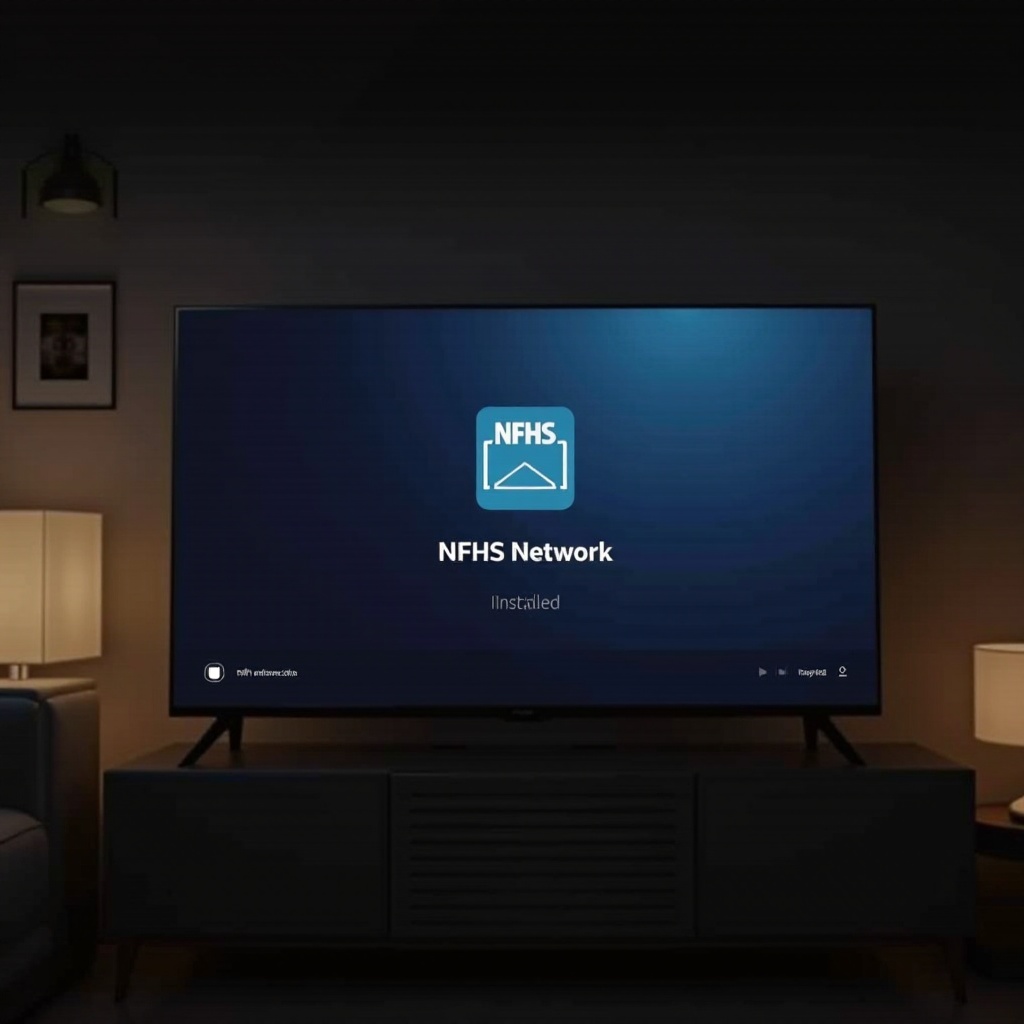
Transmitiendo la red NFHS a través de la opción de Casting
Si encuentras dificultades para encontrar o instalar la aplicación de la red NFHS, puedes utilizar opciones de casting como alternativa. Muchos Vizio Smart TVs admiten funcionalidades de casting a través de Google Chromecast o Apple AirPlay. Aquí te mostramos una guía paso a paso:
- Asegúrate de que tanto tu smartphone (u otro dispositivo de casting) como tu Vizio Smart TV estén conectados a la misma red Wi-Fi.
- Abre la aplicación de la red NFHS en tu dispositivo móvil e inicia sesión.
- Comienza a reproducir un video que quieras ver.
- Toca el icono de casting (generalmente se encuentra en la esquina superior derecha de la pantalla) dentro de la aplicación.
- Selecciona tu Vizio Smart TV de la lista de dispositivos disponibles.
El video debería reproducirse ahora en tu Vizio Smart TV, y puedes controlar la reproducción desde tu dispositivo móvil.
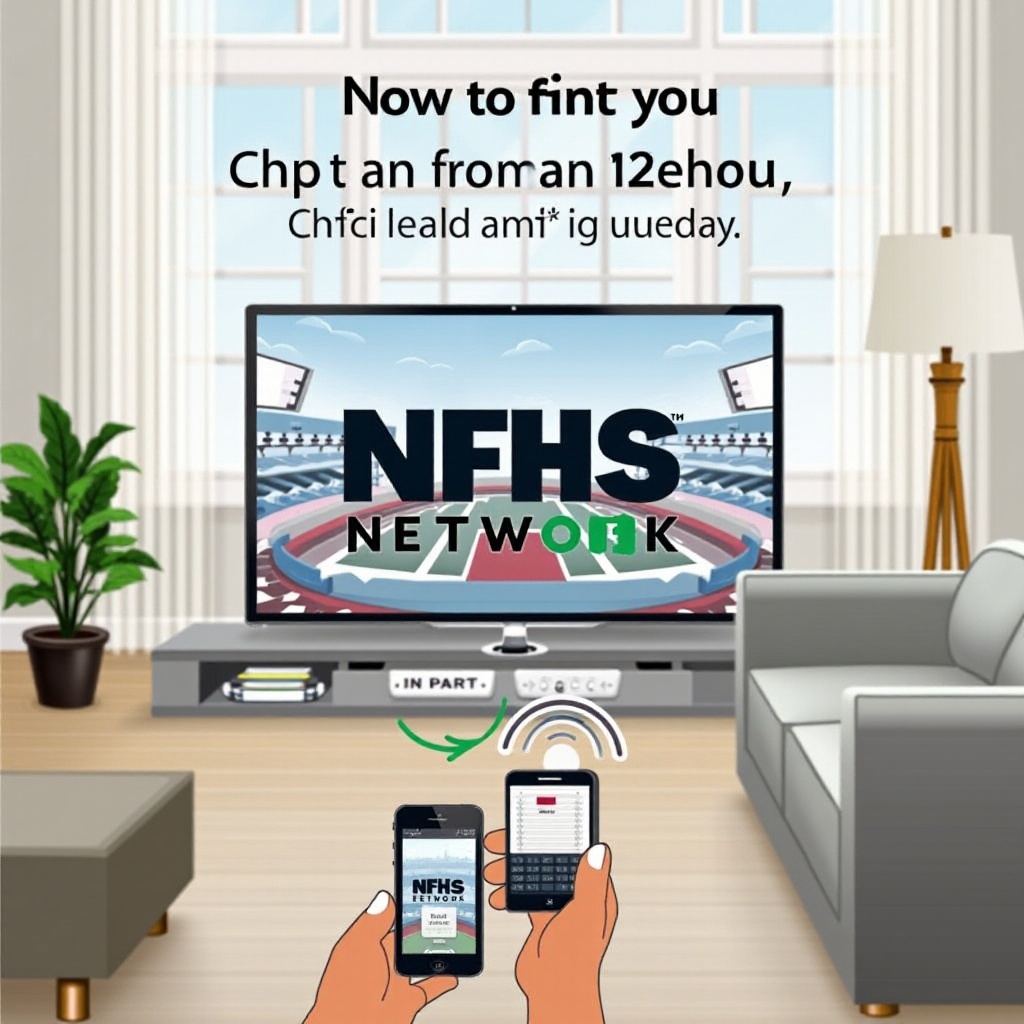
Solucionando problemas comunes
Aunque los Vizio Smart TVs son fáciles de usar, podrías encontrar algunos problemas. Aquí hay algunos problemas comunes y sus soluciones:
- Aplicación no encontrada: Asegúrate de que el firmware de tu TV esté actualizado. Reinicia tu TV e intenta buscar la aplicación nuevamente.
- Problemas de conexión: Si los videos están en búfer o no se cargan, verifica tu conexión a Internet. Intenta reiniciar tu router Wi-Fi.
- Fallos de la aplicación: Borra la caché de la aplicación de la red NFHS a través del menú de configuración o vuelve a instalar la aplicación.
Siguiendo estos consejos para solucionar problemas, deberías poder resolver problemas menores y volver a disfrutar de tus transmisiones deportivas.
Optimizando tu TV Vizio para la transmisión de deportes
Para asegurar la mejor experiencia al ver deportes en vivo en la red NFHS, optimiza la configuración de tu TV para contenido de rápido movimiento. Aquí hay algunos consejos:
- Modo de imagen: Ajusta tu TV Vizio al modo ‘Deportes’ para mejorar el color y la nitidez del contenido deportivo.
- Configuraciones de control de movimiento: Activa funciones como ‘Acción Clara’ que reduce el desenfoque de movimiento y mejora la claridad de imagen durante escenas de acción rápida.
- Optimización de red: Utiliza una conexión Ethernet por cable en lugar de Wi-Fi para una transmisión más estable, si es posible.
Estas configuraciones asegurarán que obtengas la mejor calidad visual para ver deportes de alta intensidad.
Conclusión
Ver la red NFHS en tu Vizio Smart TV trae deportes de secundaria a tu sala de estar en un formato atractivo y fácil de navegar. Esta guía ha proporcionado un proceso paso a paso completo para instalar la aplicación, transmitir vía casting, solucionar problemas comunes y optimizar tu TV. Disfruta la emoción de los deportes de secundaria en una pantalla más grande y nunca te pierdas de ninguna acción.
Preguntas Frecuentes
¿Qué pasa si la aplicación NFHS Network no está disponible en mi Vizio Smart TV?
Utilice opciones de transmisión como Google Chromecast o Apple AirPlay para transmitir desde su dispositivo móvil a su Vizio Smart TV.
¿Puedo usar dispositivos de transmisión para ver NFHS Network en mi Vizio TV?
Sí, dispositivos de transmisión como Roku, Amazon Fire Stick o Apple TV se pueden conectar a su Vizio Smart TV para ver NFHS Network.
¿Cómo puedo mejorar la calidad de transmisión en mi Vizio Smart TV?
Optimice la configuración de imagen para el modo deportivo, use una conexión por cable si es posible y asegúrese de tener una conexión a internet estable y de alta velocidad.
